Načini otvaranja arhiva širenjem GZ -a

- 2704
- 811
- Morris Cronin PhD
Korisnici se često susreću s različitim formatima podataka, koji ne možete otvoriti dvostruki klik. To znači da sustav ne može prepoznati vrstu datoteke i to se može dogoditi iz različitih razloga. Najčešće je sve jednostavno - na računalu nema potrebne aplikacije koja služi ovom formatu. U nekim slučajevima, uzroci nemogućnosti pregledavanja sadržaja su virusi, oštećenje datoteka, koji se događa, uključujući prilikom učitavanja, nepravilno komunikaciju s programom, itd. D.

Načini za otvaranje datoteke s GZ Extension.
Identifikator formata datoteke je njegovo proširenje naznačeno na kraju elementa nakon točke, a obično se sastoji od tri-četiri znaka, a ponekad i dva. Zahvaljujući ovim simbolima sadržaj objekta u određenom programu bit će pravilno prikazan. Suočen s elementima nepoznatog formata, koji također mogu biti komprimirane datoteke koje imaju širenje GZ ili TGZ, korisnik razmišlja o problemu pretraživanja softvera za njihovo gledanje. Najčešće se takvi objekti nalaze na računalima koji rade GNU/Linux, budući da je ovo GZIP komunalni format integriran u UNIX sustav, ali također nailaze na uređaje s Windows OS -om.
Opis GZ formata
Datoteka koja ima produžetak ".GZ ", je arhiva prilikom obrade koju je korišten algoritam za kompresiju GNU GZIP, može sadržavati jedan ili više elemenata. Format GZ -a, s puno ime GNU Zipped Archive, pojavio se s izlazom GZIP uslužnog programa za arhiviranje i raspakiranje datoteka koje su tradicionalno instalirane na UNIX sustavu. Datoteke su prepoznate po mnogim aplikacijama za dekompresiju podataka na Linuxu, Mac, kao i Windows.
Unatoč površnoj sličnosti, vrijedno je zbuniti GZIP sa kompresijom zip. Ispitivanje aplikacije provedeno je na temelju vlastitog algoritma deflata, izgrađenog na simbiozi kodiranja Huffman i LZ77. S kompresijom do imena dodaje se širenje ".GZ ", ali u nekim slučajevima možete promatrati druge -".Tgz "ili".KATRAN.GZ ". To je zbog činjenice da uslužni program ne omogućuje komprimiranje nekoliko datoteka istovremeno i koristi aplikaciju TAR za pakiranje i raspakiranje, kombinirajući predmete u jedan, nakon čega se GZIP već obrađuje sa strane.
Metode za otvaranje arhiva GZ
Pregled objekata s ovim proširenjem moguće je na različitim operativnim sustavima. Ako element nije reagirao na dvostruko prešanje miša, OS ga nije prepoznao, što je stvorilo logično pitanje, nego otvaranje datoteka GZ formata. Budući da je ova vrsta datoteke arhiva, raspakira se pomoću Archivera. Postoji mnogo takvih programa, neki od njih su već ugrađeni u sustav, što olakšava zadatak traženja softvera. Usput, sasvim je moguće primijeniti isti GZIP uslužni program u tu svrhu. Preciznije razmotrite kako otvoriti GZ datoteku na računalu koristeći popularne arhive.
Pehar
Slobodni križni arhiv s platformom s brojnim opcijama koje podržavaju, pored izvornog graška, postoji veliki broj drugih, uključujući GZ za otkrivanje. Program se može predstaviti u instalacijskim paketima OS -a i u prijenosnim verzijama (u ovom slučaju instalacija nije potrebna). U početku je Arhiver instaliran na engleskom jeziku, ali može se prebaciti na ruski. Arhivu možete otvoriti pomoću Peazipa na sljedeći način:
- U programu prelazimo na izbornik "Datoteka", odaberite opciju "Otvori arhiv";
- Kao opcija, možete koristiti izbornik bočnog bloka, gdje trebate kliknuti "Otvori" - "Open Archive";
- U nastajanju vodiča tražimo objekt, odaberite ga, a zatim kliknite "Otvori".
Nakon toga, takve jednostavne manipulacije, element će biti dostupan u prozoru za prijavu, gdje je moguće izvesti različite radnje koje podrazumijevaju funkcionalnost Peazip, uključujući dodavanje datoteka i pretvaranje u drugi format.
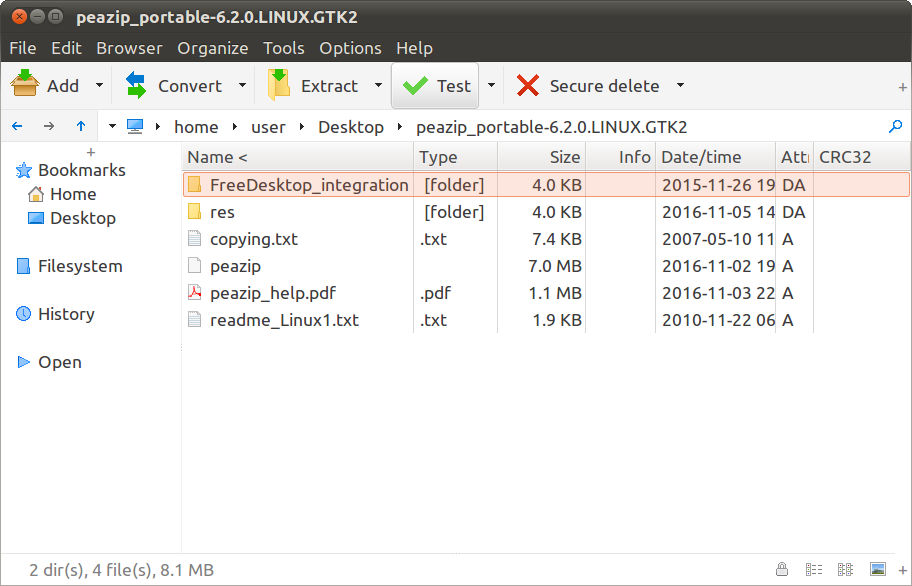
Pikozip
Nije toliko popularan, ali prilično funkcionalan i prikladan alat s mogućnošću filtriranja i kompresije grupe. Program Acubix PicoZip jednostavan je za korištenje, integriran je u Windows, pa se mnoge operacije mogu izvesti unutar sustava, bez dodatnog pokretanja arhive. Pretpostavlja se da će softverske opcije raspakirati arhivu GZ. Možete otvoriti datoteke iz programa poput ovog:
- U izborniku "Datoteka" odabiremo "Otvoreni arhiv" (ili koristimo standardne vruće tipke Ctrl+O);
- Kao alternativa, možete koristiti gumb sa slikom mape i natpisa "otvoreni" koji se nalazi na gornjoj alatnoj traci;
- U prozoru koji se pojavljuje odaberite željeni element i otvorite ga;
Datoteka će se otvoriti u prozoru aplikacije gdje je dostupan daljnji rad s njom.
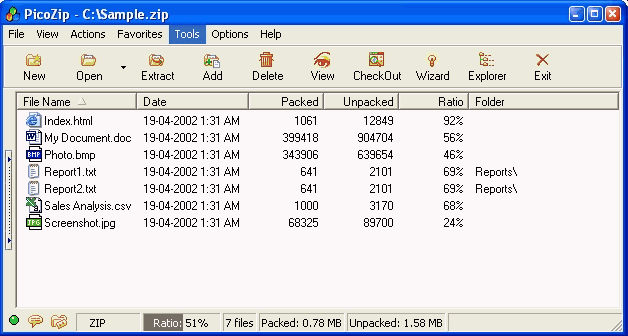
Winzip
Jedan od najpopularnijih arhivatora iz Corela. Unatoč svojoj naprednoj dobi, aplikacija do današnjeg dana drži vodeću poziciju među takvim softverom, kao prije 20 godina, korisnici najčešće stvaraju ili raspakiraju arhive uz njegovu pomoć. S malom težinom, Winzip Archiver je pristojno prepun različitih funkcija, integrira se u Windows, društvene mreže, skladišta u oblaku i može raspakirati gotovo sve poznate arhive, uključujući podržavanje GZ datoteke i može se proširiti. Da bismo pregledali ili izvukli objekt s preliminarnim lansiranjem arhive, izvodimo sljedeće:
- Kliknemo na ikonu koja otvara izbornik, idemo na opciju "Otvori" ili koristimo ikonu sa slikom mape (na vrhu na alatnoj traci);
- Na dnu otvorenog vodiča morate naznačiti koje objekte treba prikazati, odaberite "All Archives";
- Pronađite element i kliknite "Otvori".
Dalje u prozoru WinZip, bit će dostupne naknadne operacije s objektom. Moguće manipulacije s datotekom bit će prikazane u desnom stupcu. Zahvaljujući snažnoj integraciji u sustavu Windows, izvođenje radnji s arhivima moguće je izravno bez otvaranja Archivera. GZ datoteka se raspakira pri odabiru odgovarajuće opcije iz kontekstnog izbornika uzrokovanog klikom desnim gumbom na objektu.
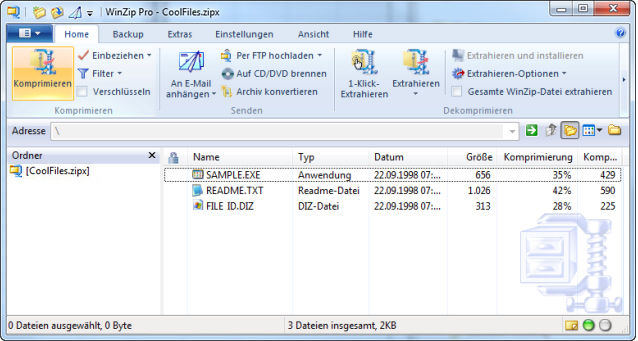
7-zip
Popularni program 7-ZIP ima visoku brzinu kompresije i ekstrakcije datoteka s različitim ekstenzijama. Među impresivnim brojem formata, GZ podržava. Ovo je jedan od najboljih arhiva koji koristi nekoliko algoritama kompresije, slobodno je dostupan. Da bismo izvukli datoteke, izvodimo sljedeći slijed radnji:
- Pokrećemo upravitelj datoteka 7-ZIP na bilo koji prikladan način, iz izbornika Start ili putem programa "Exeschik";
- Otvorite "računalo", odaberite disk na kojem se objekt nalazi i prelazite mape do željene datoteke (analogijom sa standardnim vodičem);
- Odavde se možete odmah uključiti u jedinicu. Istaknuvši arhivu, kliknite gumb "Ekstrakt" koji se nalazi na vrhu na alatnoj traci, a zatim naznačite stazu na kojoj oslobađamo objekt;
- Element također možete otvoriti s dvostrukim klikom miša, nakon čega s njim izvodite bilo koje dostupne radnje - dekomprimirati, dodavati novi sadržaj, testirati oštećenja, itd.D.
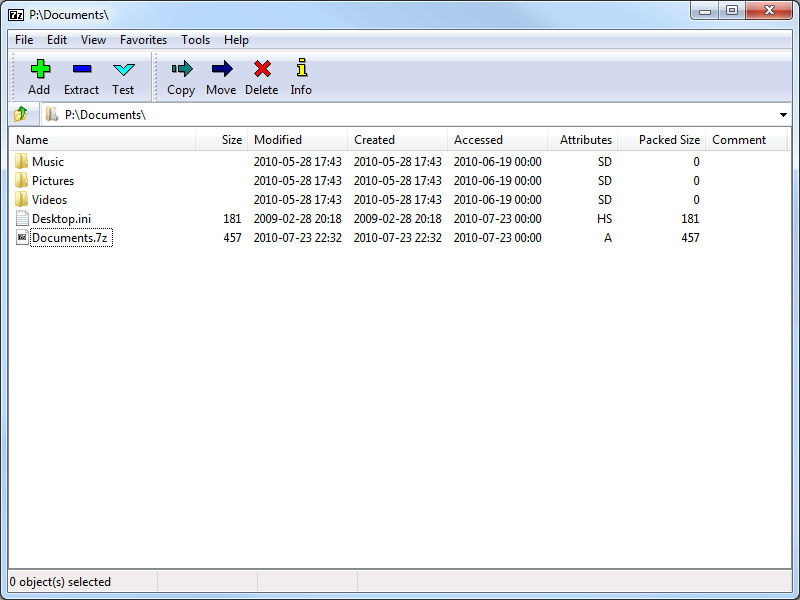
Winrar
Jedan od najpopularnijih i najsnažnijih programa za arhiviranje i raspakiranje datoteka s podrškom za gotovo sve poznate komprimirane formate, uključujući GZ. Winrar je arhiver za Windows, koji je ugrađen u kontekstni izbornik, odakle je dostupna većina radnji s softverom. Da bismo otvorili datoteku s programskog sučelja, izvodimo sljedeće:
- U izborniku "Datoteka" idemo na opciju Open Archive (Ctrl+O);
- U vodiču pronalazimo željeni objekt i kliknemo "Otvori", nakon čega s njim možete obaviti potrebne operacije.
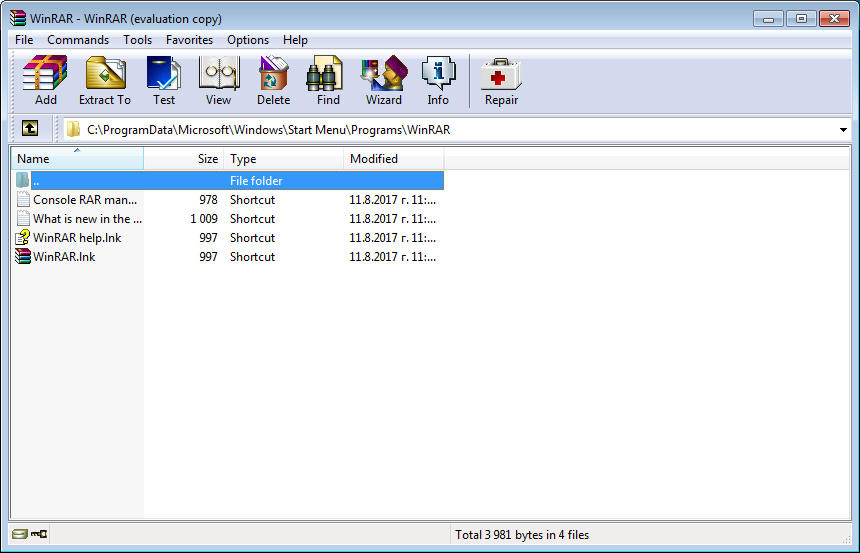
Naravno, ovo nije cijeli popis arhiva koji rade s elementima s širenjem ".GZ ". Danas na mreži možete pronaći puno softverskih opcija potrebnih za instalaciju na računalu kao alati, koji je uvijek pri ruci, a svaki je korisnik slobodan odabrati koji će se program svidjeti više.
- « Rješavanje problema povezanih sa savijanjem igara u sustavu Windows
- Načini za otvaranje datoteka s proširenjem ključa »

